Discord เป็นหนึ่งในแพลตฟอร์มที่มีผู้เล่นหลายล้านคนใช้เป็นสถานที่เริ่มต้นในการสื่อสาร อย่างไรก็ตามสิ่งนี้ไม่ได้หยุดไม่ให้มีปัญหาร่วมกัน ตัวอย่างเช่น นักเล่นเกมเบื่อกับ ไม่ลงรอยกันเปลี่ยนอุปกรณ์อินพุต . ในโพสต์นี้ เราจะมาดูกันว่าคุณจะทำอย่างไรหาก Discord ยังคงเปลี่ยนอุปกรณ์อินพุตในระหว่างเซสชัน
การตั้งค่า adobe flash player windows 10

เหตุใด Discord จึงเปลี่ยนอุปกรณ์เสียงอยู่เสมอ
ผู้ใช้รายงานว่า Discord เปลี่ยนอุปกรณ์เสียงอยู่เรื่อย ๆ และนี่อาจเป็นเพราะพีซีตรวจพบว่า HDMI เป็นอุปกรณ์เสียงใหม่และเปิดใช้งานเมื่อพีซีเปิดหลังจากเข้าสู่โหมดประหยัดพลังงาน สถานการณ์เดียวกันนี้ใช้ได้กับอุปกรณ์อื่นๆ ที่คล้ายกัน เช่น สาย HDMI
Discord คอยเปลี่ยนข้อผิดพลาดของอุปกรณ์อินพุต
หาก Discord ยังคงเปลี่ยนอุปกรณ์อินพุต ให้ดำเนินการตามแนวทางด้านล่างเพื่อแก้ไข:
- ใช้ตัวเลือกไม่ต้องแสดงเครื่องหมายนี้อีก
- เปลี่ยนการตั้งค่าใน Discord
- ปิดใช้งานอุปกรณ์เอาต์พุต/อินพุตตัวที่สอง
- ลบ Discord LocalAppdata
- ติดตั้ง Discord อีกครั้ง
เรามาพูดถึงวิธีแก้ปัญหาเหล่านี้โดยละเอียด
1] ใช้ตัวเลือกไม่ต้องแสดงสิ่งนี้อีก
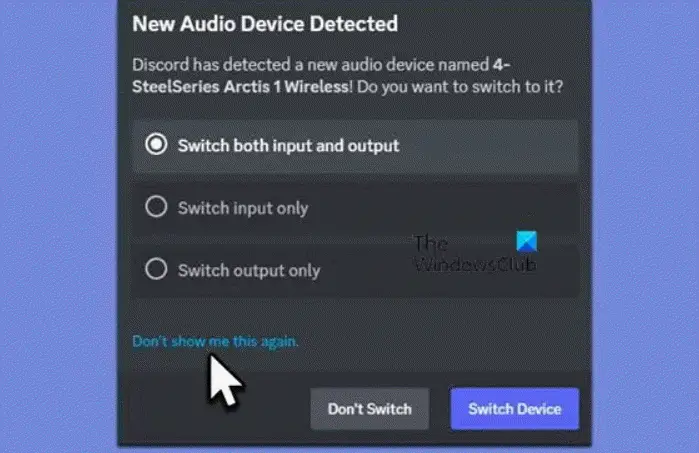
แอพแบตเตอรี่ที่ดีที่สุดสำหรับ windows 10
บางครั้ง Discord แสดงข้อความว่าตรวจพบอุปกรณ์ใหม่ แม้ว่าตลอดเวลานี้จะตรวจพบเพียงอุปกรณ์เดียวก็ตาม วิธีแก้ปัญหาในกรณีนี้คือเพียงคลิกที่ “อย่าแสดงสิ่งนี้อีก” ตัวเลือก. คุณจะเห็นตัวเลือกเมื่อป๊อปอัปปรากฏขึ้นเพื่อแจ้งให้คุณทราบว่าตรวจพบอุปกรณ์ใหม่
2] เปลี่ยนการตั้งค่าใน Discord
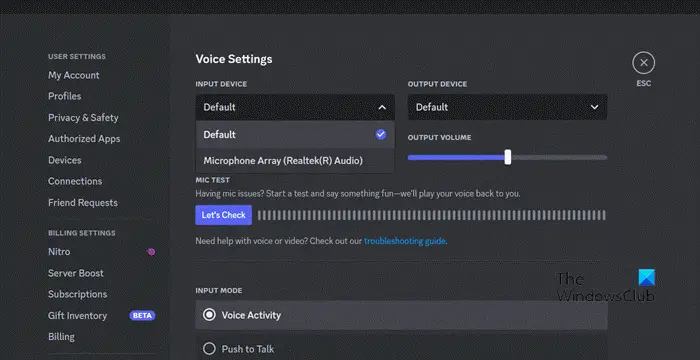
Discord มีขั้นตอนการตรวจจับเสียงของตัวเอง ซึ่งแม้ว่าตัวเลือกเริ่มต้นจะถูกตั้งค่าในการตั้งค่า Windows แต่ก็จะไม่ถูกต้องและด้วยเหตุนี้ป๊อปอัปจึงปรากฏขึ้น อย่างไรก็ตาม สถานการณ์ทั้งหมดนี้สามารถหลีกเลี่ยงได้โดยไปที่การตั้งค่าของ Discord และเลือกอุปกรณ์เริ่มต้น นี่คือวิธีการทำเช่นเดียวกัน:
- เปิด Discord และไปที่การตั้งค่า
- เลื่อนลง ค้นหา และคลิกตัวเลือกเสียงและวิดีโอ
- ตอนนี้ไปที่การตั้งค่าเสียงแล้วเลือกอุปกรณ์อินพุตและอุปกรณ์เอาต์พุตจากเมนูแบบเลื่อนลง
ตอนนี้เปิดใช้ Discord และหากระบบแจ้งให้คุณเลือกอุปกรณ์ ให้ดำเนินการตามวิธีแก้ไขปัญหาถัดไป
3] ปิดใช้งานอุปกรณ์เอาต์พุต/อินพุตตัวที่สอง
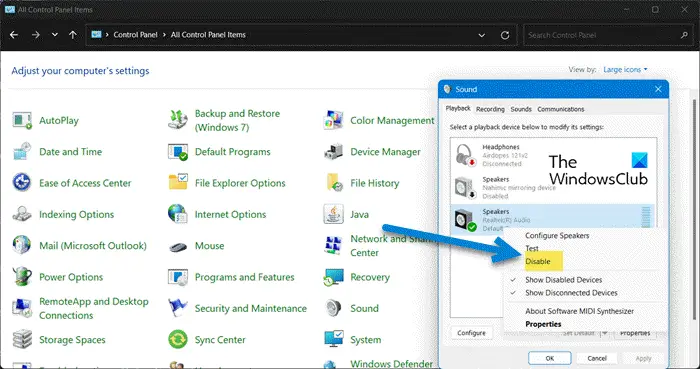
onenote คืออะไรใน windows 10
ต่อไป เราจะปิดใช้ทรัพยากรเสียงอื่นๆ อย่างไรก็ตาม ขอแนะนำเฉพาะในกรณีที่ไม่มีการใช้งานสำหรับอุปกรณ์ดังกล่าว มิฉะนั้น การเปิดใช้อุปกรณ์เครื่องที่สองอีกครั้งสำหรับการใช้งานที่แตกต่างกันจะทำให้เกิดความยุ่งยาก ทำตามขั้นตอนที่กำหนดเพื่อทำเช่นเดียวกัน:
- เปิดแผงควบคุม
- ชุด ดูโดย ถึง ไอคอนขนาดใหญ่
- คลิกที่เสียง
- ในแท็บ Playback ให้ค้นหาอุปกรณ์เสียงสำรอง
- คลิกขวาที่อุปกรณ์ จากนั้นเลือกตัวเลือกปิดใช้งาน
สุดท้าย ให้เปิด Discord อีกครั้ง หากได้รับแจ้ง เลือกอุปกรณ์ จากนั้นคลิกที่ตัวเลือก ไม่ต้องแสดงสิ่งนี้อีก
4] ลบ Discord LocalAppdata
หากการปิดใช้งานอุปกรณ์เสียงรองไม่ได้ผล บางทีแคชและข้อมูลแอปที่เสียหายอาจเป็นสาเหตุ การอัปเดต Discord ที่ไม่เหมาะสมหรือยุ่งเหยิงเป็นสาเหตุของสถานการณ์นี้โดยเฉพาะ ดังนั้น เราจะลบ Discord LocalAppData นี่คือวิธีการ:
- คลิก Win + R เพื่อเปิดกล่องโต้ตอบ Run จากนั้นพิมพ์ข้อความต่อไปนี้:
%appdata%
- ค้นหาโฟลเดอร์ Discord และคลิกขวาที่โฟลเดอร์นั้น
- สุดท้าย เลือกตัวเลือก ลบ
ข้ามนิ้วที่ Discord จะไม่ประสบกับอุบัติเหตุอีกต่อไป
5] ติดตั้ง Discord อีกครั้ง
หากวิธีแก้ไขปัญหาข้างต้นไม่สามารถแก้ปัญหาได้ ให้ลองติดตั้งแอป Discord ใหม่ บางครั้งการติดตั้งแอปที่ไม่ถูกต้องเป็นสาเหตุและจะแก้ไขได้โดยการติดตั้งสำเนาใหม่ ก่อนอื่นให้ถอนการติดตั้ง Discord จากนั้นติดตั้งแอปใหม่อีกครั้ง และเราสามารถทำได้ ถอนการติดตั้ง Discord ด้วยตนเอง จากแอปการตั้งค่า
อย่างไรก็ตาม เราขอแนะนำ ถอนการติดตั้งแอป Discord อย่างสมบูรณ์ ด้วยไฟล์ที่เหลือและกากของมัน หลังจากถอนการติดตั้ง Discord ให้รีสตาร์ทพีซี ไปที่เว็บไซต์ทางการของ Discord ( discord.คอม ) และดาวน์โหลดตัวติดตั้งล่าสุด ตอนนี้ให้รันโปรแกรมติดตั้งและทำตามคำแนะนำเพื่อทำการติดตั้ง Discord ให้เสร็จสมบูรณ์
อ่าน: แก้ไข Discord Error 1105 บน Windows PC
ความละเอียดหน้าจอของฉันควรเป็นเท่าไหร่
ทำไม Discord ทำให้เสียงของฉันยุ่งเหยิง
ผู้ใช้จำนวนมากบ่นเกี่ยวกับคุณภาพเสียงที่ไม่ดีใน Discord และอาจมีสาเหตุหลายประการที่อยู่เบื้องหลังสาเหตุนี้ หนึ่งในสาเหตุที่ทราบคือตัวเลือกความไวของเสียงของ Discord และผู้ใช้บางคนยังรายงานว่าการเปิดใช้งานการยกเลิกเสียงสะท้อนก็มีส่วนทำให้เกิดปัญหาเช่นกัน ดังนั้น เราขอแนะนำให้รีสตาร์ท Discord และปิดใช้งานทั้งความไวของเสียงและการยกเลิกเสียงสะท้อน นอกจากนี้ การเปลี่ยนภูมิภาคของช่องสัญญาณเสียงยังดูเหมือนจะช่วยบรรเทาให้กับผู้ใช้อีกด้วย
อ่าน: วิธีปรับปรุงคุณภาพเสียง Discord บน Windows PC .





![ฮาร์ดแวร์ของคอมพิวเตอร์เครื่องนี้อาจไม่รองรับการบูทไปยังดิสก์นี้ [แก้ไข]](https://prankmike.com/img/boot/DF/this-computer-s-hardware-may-not-support-booting-to-this-disk-fix-1.png)









